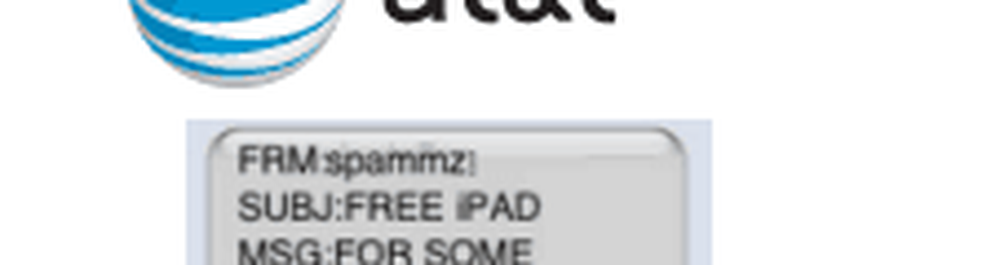Cum să blocați instalările de aplicații terțe în Windows 10

Microsoft a preluat nivelul de securitate și confidențialitate Windows 10 la un nivel complet nou prin implementarea unei noi caracteristici care blochează aplicațiile terțelor părți de la instalarea pe computerul Windows 10. Deși utilizatorii anterior trebuiau să utilizeze unele modificări și software-ul terților pentru a împiedica alți utilizatori să instaleze orice software pe computerul Windows 10, acum un astfel de blocant de aplicații nu mai este necesar dacă ați instalat Windows 10 Creators Update. Iată cum puteți bloca instalările aplicațiilor terță parte în Actualizarea Windows 10 a Creatorilor.
Blocați instalările aplicațiilor terță parte pe Windows 10
Înainte de a intra în acest aspect, trebuie să știți cum funcționează funcția de control al aplicației de instalare. De multe ori, utilizatorii încearcă să instaleze software terță parte din surse necunoscute sau neîncrezătoare și ajung să fie o victimă Ransomware. Pentru a preveni această problemă și alte probleme, Microsoft a inclus această caracteristică. Când activați această funcție, toți utilizatorii care au acces la computerul dvs. nu ar putea să instaleze nicio aplicație din surse terță parte și să primească un mesaj de eroare. Veți putea instala aplicații numai de la Magazinul Windows, care este probabil cel mai sigur loc pentru a obține aplicații de la.
Pentru a activa această funcție, accesați Setări> Aplicații> Aplicații și caracteristici.
În partea dreaptă, puteți găsi o opțiune numită Instalarea de aplicații. În mod implicit, ar trebui setat la Permiteți aplicații de oriunde.
Veți vedea alte două opțiuni -
- Avertizați-mă înainte de a instala aplicații din afara magazinului
- Permiteți numai aplicațiilor din Magazin.

Alege Permiteți numai aplicațiilor din Magazin dacă doriți să blocați orice alt software de instalat pe aparat de către orice utilizator.
Dacă alegeți Avertizați-mă înainte de a instala aplicații din afara magazinului în setări, de fiecare dată când porniți pentru a instala o aplicație din afara magazinului Windows, veți vedea două butoane - Obțineți aplicații din Magazin și Instalează oricum.
Cu alte cuvinte, puteți instala aplicații terță parte, dar trebuie să o confirmați înainte de instalare. În același timp, dacă ați ales Permiteți numai aplicațiilor din Magazin, veți primi următoarea fereastră cu un mesaj - Setările PC-ului dvs. permit numai instalarea aplicațiilor verificate din Magazin.

Dacă faceți clic pe Deschide setările link, veți termina deschiderea Aplicații și caracteristici setările din panoul Setări.
Pentru informațiile dvs., această funcție nu funcționează cu nici o aplicație portabilă. Asta presupune că dacă cineva încearcă să instaleze un software, doar atunci ar apărea mesajele de eroare.
Rețineți că trebuie să activați această funcție în fiecare cont dacă doriți aceeași prevenire în toate conturile pe care le aveți pe aparat.
Această postare vă va arăta cum să blocați instalarea software-ului în fereastra 10.